Aula Hipàtia d'Alexandria (Raval)
Ubicació i Com accedir
La sala està ubicada a la primera a ma esquerra es podrà accedir si s’ha reservat a traves de https://canodrom.barcelona/, una vegada reservada a recepció es donara tot el material per accedir a la sala.
Ordinadors Fixes Dell
Com engegar-los?
Per engegar el ordinadors fixes ens haurem d’apropar a la pantalla i darrera a la part superior trobarem un boto, que l’haurem de polsar per a que s’engegui.

Pantalla
Per engegar la pantalla del ordinador hauràs de polsar el boto que està a la part posterior a la dreta, una vegada polsat s'encendra la pantalla i podràs començar a treballar.

Teclat i Ratolí
Quan entris a la sala i vulguis utilitzar el ordinadors trobaràs que tot està apagat i el ratolí i el teclat també, per encendre el ratolí li hauràs de donar la volta i veuràs un boto que puja i baixa per engegar-lo hauràs de baixar-lo i per apagar-lo l'hauràs de pujar i amb el teclat el mateix en aquest cas el teclat el porta a la part davantera.
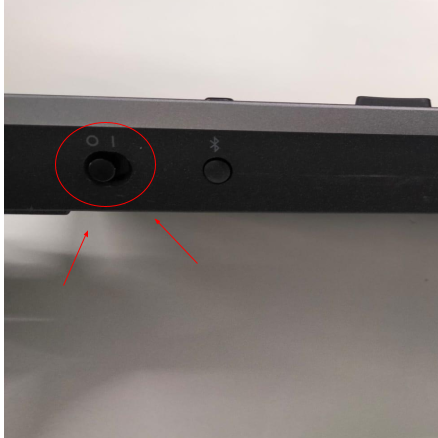

Com apago l’ordinador?
Una vegada hagis acabat de fer servir l’ordinador per apagar-lo hauràs d’anar a la part superior de la dreta i fer clic amb el ratolí, apareixeran unes opcions i abaix hi ha una opció que es «Apaga» I ens sortira un missatge dient si estem segurs de Apagar i li confirmem i ja l’haurem apagat.
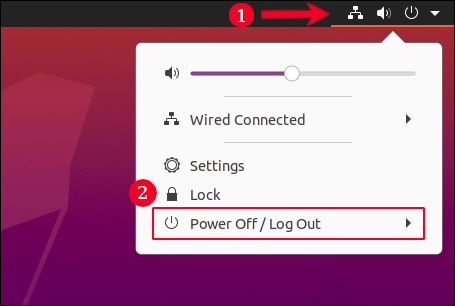
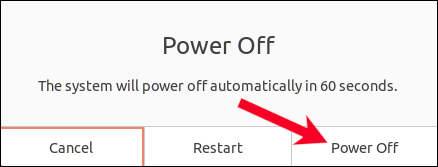
Pantalla Interactiva
Com hem conecto a la pantalla?
Per conectarte a la patalla pirimer engegas l’ordinador que hi ha mes a prop i li hauras de posar el cable hdmi, en teoria sempre esta conectat però si fos el cas s’hauria de connectar el cable a l’ordinador.
Una vegada conectat el cable ens dirigim a la pantalla i veurem com a tant a la part de la dreta i de l’esquerra ens surte una barra de menú, per poder conectalo amb l’ordinador polsem sobre la opcio de font i escullim HDMI.
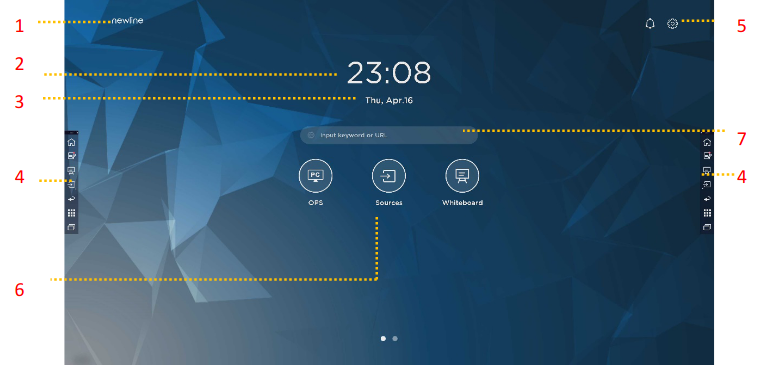
1: Logo (Accés directe a Ajustos)
2: Rellotge (Accés directe al Rellotge)
3: Data i Setmana (Accés directe al Calendari) 4: Barra d'eines lateral
5: Barra d'estat i Ajustos
6: Icona principal (Dock) 7: Barra de cerca
Dins de les barres laterals tenim una barra flotant en el que pots poden afegir i eliminar icones, afegir icones personalitzades, i arrossegar la barra flotant amb els dits per a moure-la per la pantalla.
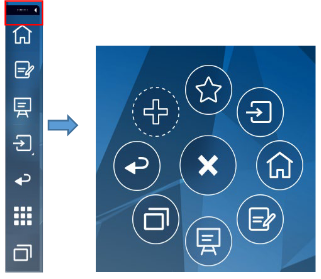 Les funcions de cada icona son les següents:
Les funcions de cada icona son les següents:
1.Anar a la Pàgina inicial.
2.Entrar en la manera d'anotació, i fer clic de nou per a sortir de la manera d'anotació
i fer una captura de pantalla.
3.Accedir a la manera de pissarra electrònica.
4.Faci clic per a veure les fonts de senyal extern, entre les quals s'inclouen el OPS,
HDMI davanter, HDMI 1, 2, VGA, projecció i arxius de Newline.
5.Tornar al menú anterior/sortir d'una aplicació.
6.Entrar en la interfície de Gadgets.
Gadget mostra totes les aplicacions preinstal·lades. Faci clic en la icona d'una
aplicació per a executar l'aplicació.
7.Gestionar aplicacions actualment en execució.
Llisqui a esquerra/dreta l'aplicació actualment en execució o faci clic a
“esborrar tot” a la cantonada superior dreta per a esborrar totes les aplicacions.
Com engegar l’aire?
Per poder engegar l’aire ens haurem d’apropar a la pantalla interactiva perquè darrera es troba el comandament per poder fer-lo funcionar hauras de polsar el boto de power que es troba a la part superior i a mes te mes opcions:
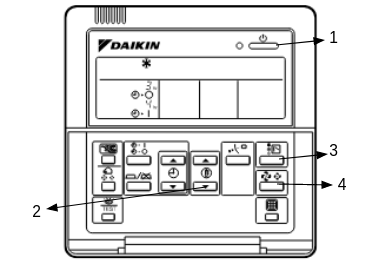
1.Botó d'encesa/apagada
2.Botó d'ajust de la temperatura
3.Botó de control de la velocitat del ventilador
4.Botó de selecció de la manera de funcionament
Responsabilitat
Quan arribeu a la sala veureu que tot estarà net i ordenat i estaria be que al acabar de utilitzar la sala ho tingueu tot com estava per a que altres persones puguin aprofitar la sala, coses a tenir en compte:
-Tenir ordenat el lloc de feina
-Tractar be el material
-Si hi ha algun problema amb el ordinador «Avisar als tècnics que hi ha al Canòdrom»